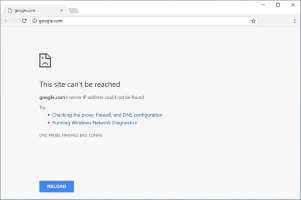يفتقر الكمبيوتر المحمول الذي يعمل بنظام Windows أو MacBook إلى وضع الجمال أو وظيفة اللمس لمعظم الكاميرات الأمامية على الهواتف الذكية. تعتمد هذه الوظائف الإضافية في الغالب على البرامج ، بحيث يمكن لأي شخص المضي قدمًا وتنفيذها على نظام تشغيل سطح المكتب أيضًا. يقدم وضع الجمال في Zoom (اللمس) على سطح المكتب والجوال نفس الشيء. فيما يلي كيفية استخدام وضع الجمال في تطبيق Zoom على سطح المكتب والجوال.
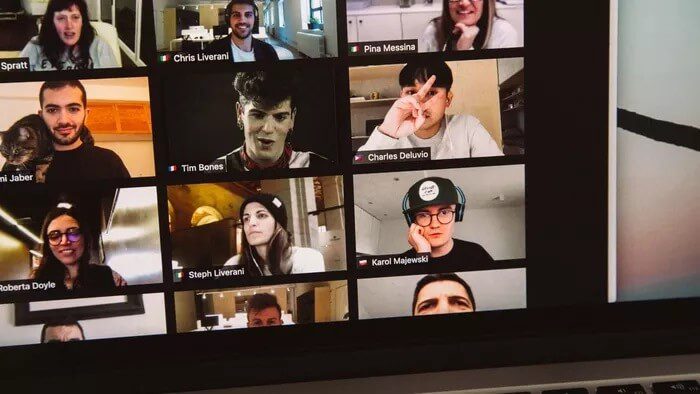
الآن بعد أن أصبحت معظم الاجتماعات افتراضية ، يمكنك استخدام وضع الجمال لتبدو أفضل في مكالمات Zoom. بصرف النظر عن ذلك ، قدم Zoom أيضًا عوامل تصفية فيديو لتجعلك تبدو أفضل مع التباين والتشبع وتعديلات السطوع والمزيد.
والخبر السار هو أن هذه الوظائف لا تقتصر على تطبيقات Zoom لسطح المكتب فقط. يمكنك استخدامها بسهولة على تطبيقات Zoom iOS و Android أيضًا.
1. تطبيق ZOOM لأجهزة MAC
لنبدأ بتطبيقات Zoom Mac ، ثم ننتقل إلى تطبيق Zoom Windows وتطبيقات الأجهزة المحمولة. قم بتكبير وضع الجمال كتنقيح في قائمة إعدادات الفيديو. هنا كيفية استخدامه.
الخطوة 1: افتح تطبيق Zoom على جهاز Mac الخاص بك.
الخطوة 2: انقر فوق ترس الإعدادات في الزاوية اليمنى العليا.
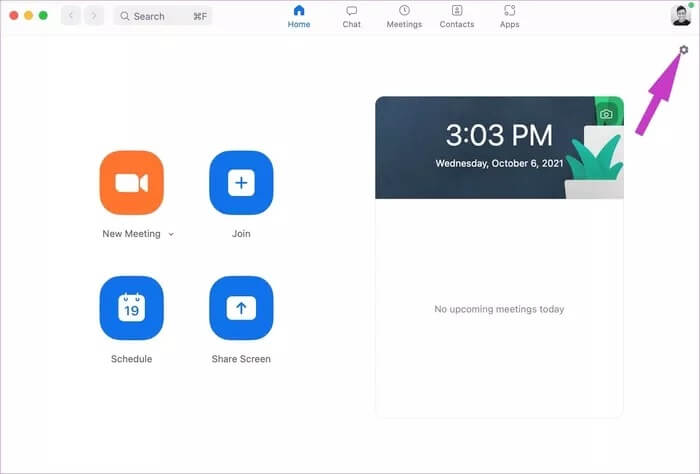
خطوة 3: اذهب إلى قائمة الفيديو.
الخطوة 4: قم بتمكين تبديل Touch up my ظاهري من قائمة My Video.
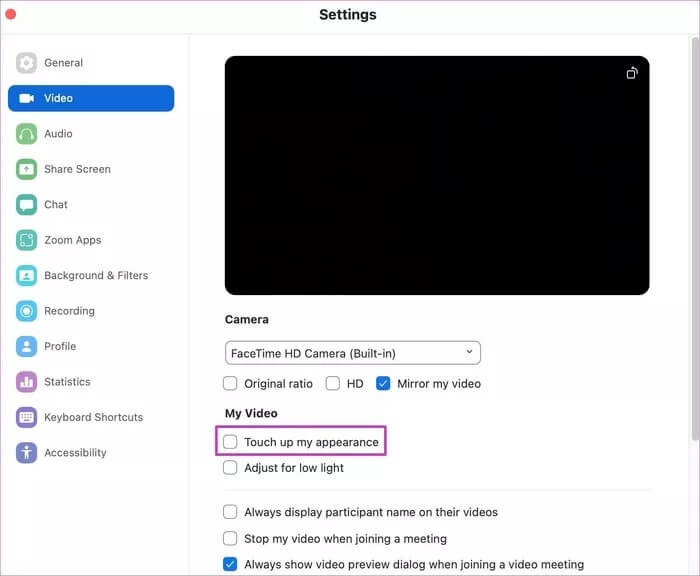
الخطوة 5: من نفس القائمة ، يمكنك تمكين ضبط الإضاءة المنخفضة أيضًا.
بعد تمكين خيار اللمس ، ستشعر بألوان البشرة الناعمة أثناء مكالمات فيديو Zoom.
2. تطبيق ZOOM لـ WINDOWS
تطبيقات سطح المكتب في Zoom لها واجهة ووظائف متطابقة. ومع ذلك ، يمكنك استخدام وضع الجمال في Zoom وفلاتر الفيديو أثناء اجتماعات Zoom المباشرة. اتبع الخطوات أدناه لاستخدام وضع الجمال في Zoom على Windows.
الخطوة 1: اذهب إلى Zoom وانقر على صورة الملف الشخصي في الأعلى.
الخطوة 2: اذهب إلى الإعدادات وحدد قائمة الفيديو.
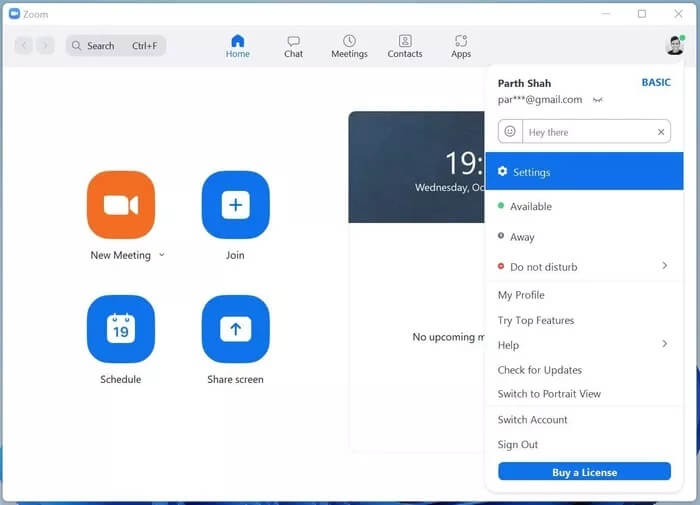
خطوة 3: قم بتشغيل خيار Touch up my ظاهري.
الخطوة 4: يمكنك استخدام شريط التمرير وضبط شدة وضع الجمال.
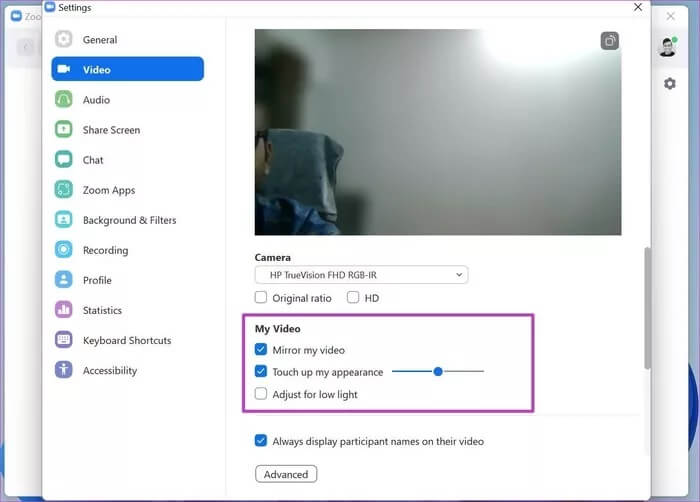
الخطوة 5: قم بتمكين الضبط للإضاءة المنخفضة وسترى سطوعًا محسنًا في معاينة الفيديو.
يمكنك أيضًا استخدام عوامل تصفية الفيديو أثناء مكالمات التكبير المباشر. إليك الطريقة.
الخطوة 1: أثناء اجتماعات Zoom video ، انقر فوق السهم لأعلى بجانب الزر Stop Video وحدد Choose Video Filter.
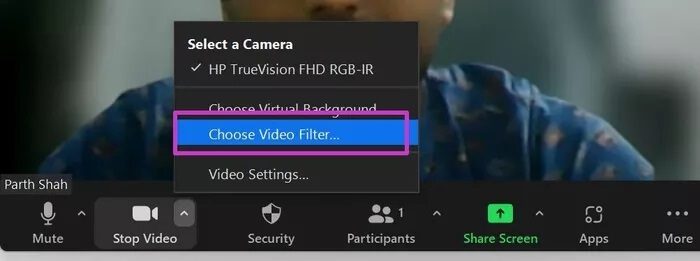
الخطوة 2: سيتم فتح قائمة خلفية وفلاتر مخصصة.
من هنا ، يمكنك تطبيق مرشحات Boost و Cinnamon و Sepia و Seafoam و Pride والمزيد على مكالمة Zoom. إذا كنت تريد أن تأخذ التجربة بأكملها إلى أبعد من ذلك ، فانقر فوق Studio Effects في الزاوية اليمنى السفلية وقم بتغيير الحاجبين والشارب واللحية وحتى لون الشفاه من القائمة الجانبية.
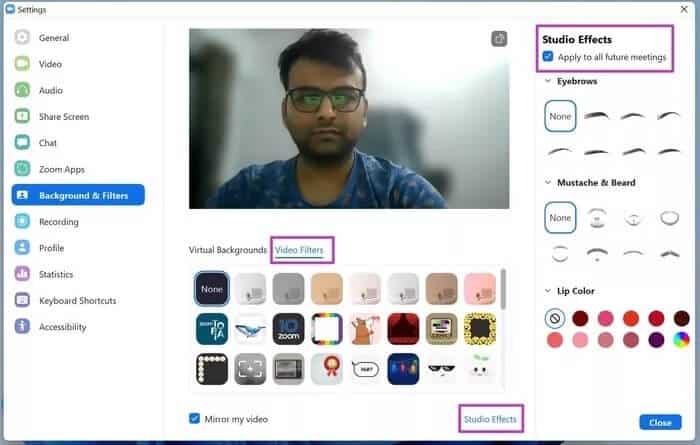
إذا كنت راضيًا عن النتائج ، فلا تنسى التقدم إلى تبديل جميع الاجتماعات المستقبلية في الأعلى. سوف يتذكر Zoom تغييراتك ويستخدم عوامل تصفية الفيديو في جميع اجتماعات Zoom المستقبلية.
إذا كنت تريد استخدام وضع Zoom beauty أثناء الاجتماع المباشر ، فيمكنك القيام بذلك. انقر فوق السهم العلوي الموجود بجانب قائمة إيقاف الفيديو ، وحدد إعدادات الفيديو. سوف يأخذك إلى نفس القائمة التي ناقشناها أعلاه. من هناك ، يمكنك استخدام المظهر اللامع وتحسين Zoom video للحصول على أداء أفضل في الإضاءة المنخفضة.
3. تطبيقات Zoom للأجهزة المحمولة
كما ذكرنا أعلاه ، فإن القدرة على تطبيق وضع الجمال موجودة أيضًا في تطبيقات Zoom للأجهزة المحمولة. سنستخدم تطبيق Zoom iPhone للتوضيح.
نظرًا لأن تطبيق Zoom على iPhone و Android متطابق ، يمكنك تطبيق نفس الخطوات على Android.
الخطوة 1: افتح Zoom على iPhone أو Android.
الخطوة 2: اضغط على الإعدادات في الأسفل.
خطوة 3: انتقل إلى علامة التبويب الاجتماعات.
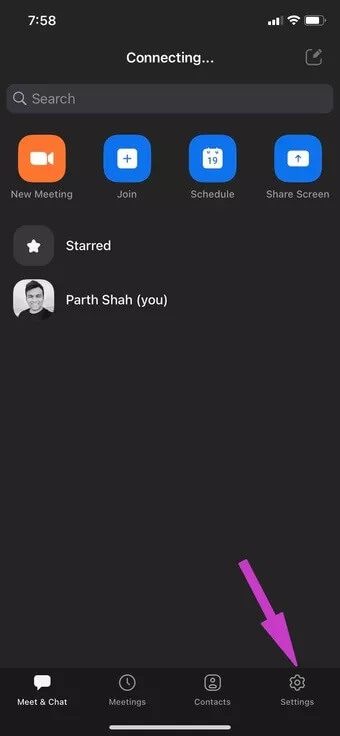
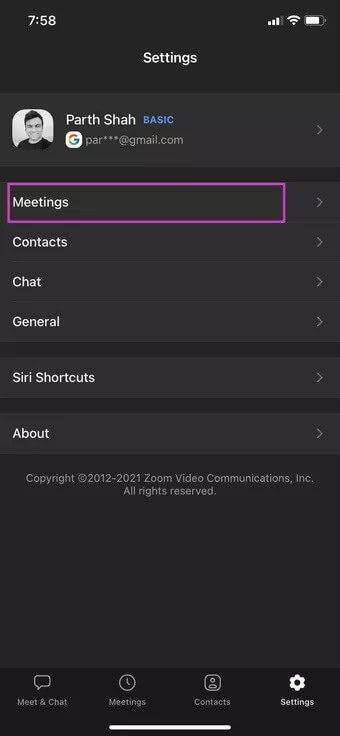
الخطوة 4: اضغط على Touch Up My Appearance. سيفتح معاينة الكاميرا.
الخطوة 5: قم بتمكين التبديل أدناه وقم بتشغيل شريط التمرير لرؤية التغييرات.
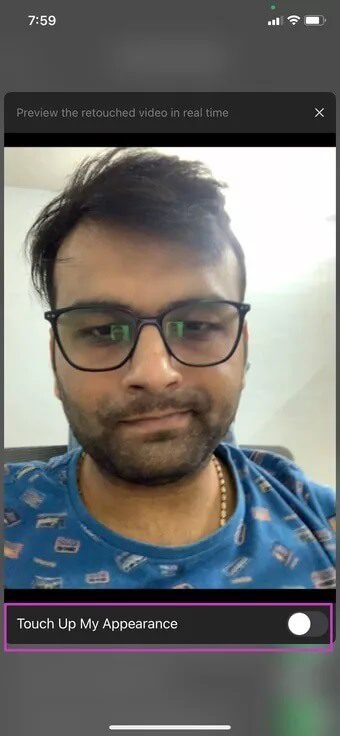
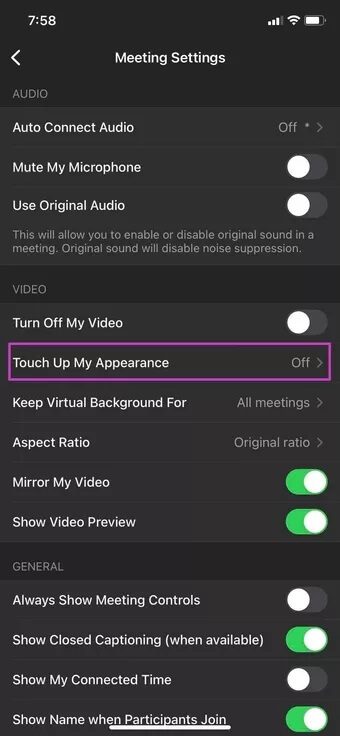
مرشحات الفيديو متوفرة أيضا على ZOOM. يمكنك النقر فوق الزر المزيد من اجتماع Zoom المباشر والانتقال إلى قائمة الخلفية والفلاتر لإجراء تغييرات.
انظر بشكل أفضل أثناء مكالمات ZOOM
على الرغم من أن استخدام وضع الجمال في تطبيق Zoom صار على نطاق واسع ، فقد يكون مفيدًا للأشخاص في بعض المناطق حول العالم. لا تنس تجربة فلاتر الفيديو. إنها أيضًا ممتعة للعب بها وإضافة المزيد من اللمسات الشخصية إلى اجتماع Zoom الممل.